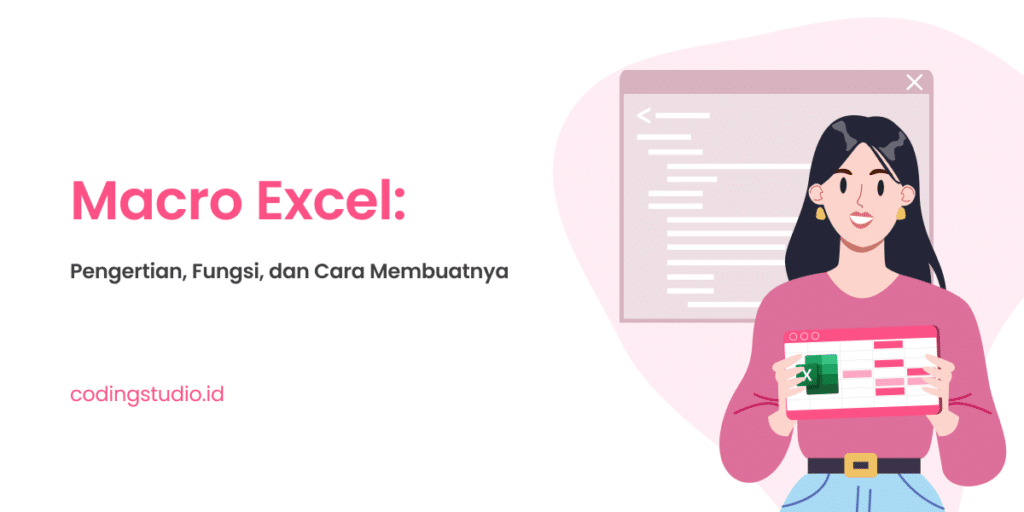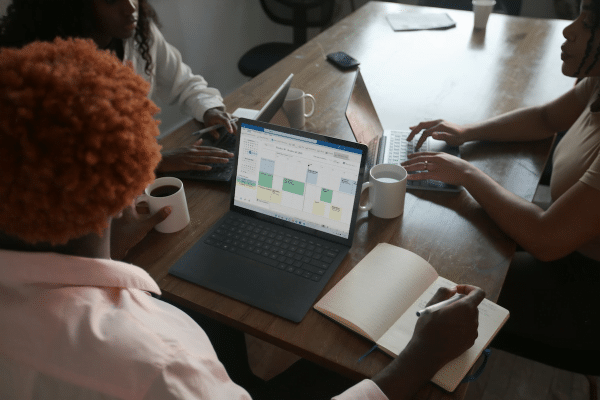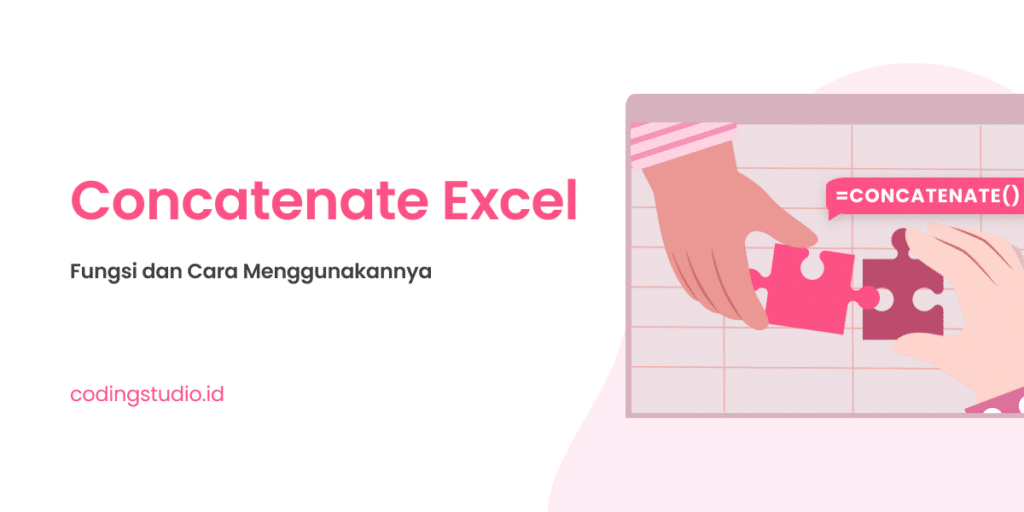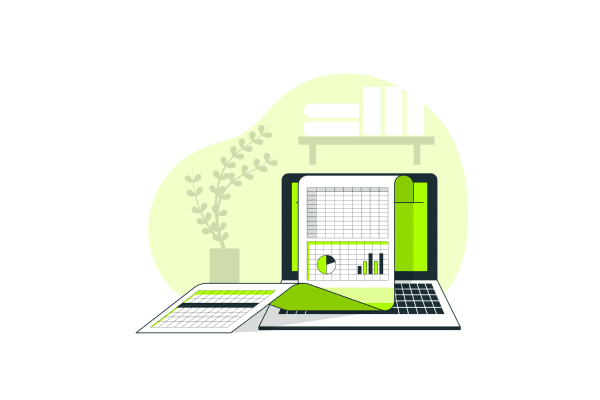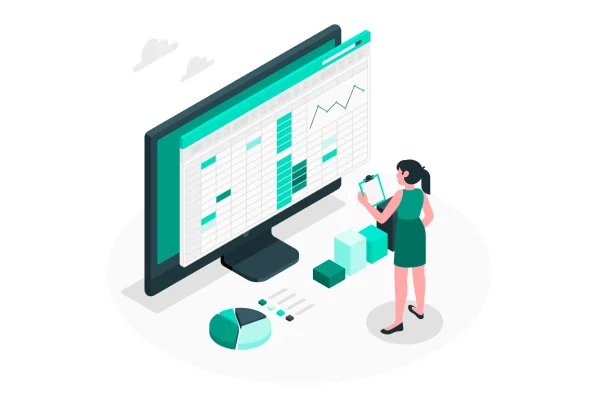Excel VBA, Fungsi dan Tutorial Belajar Dasar
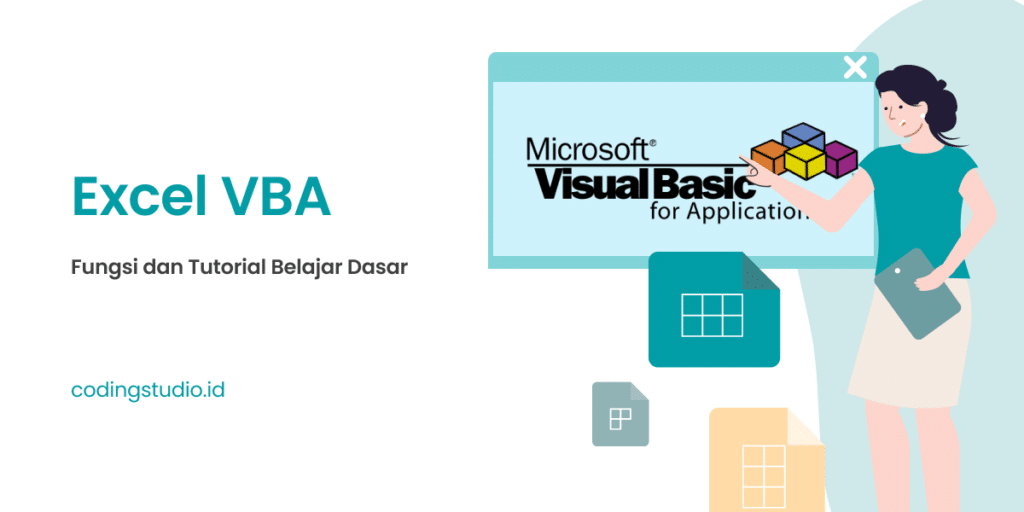
Excel VBA adalah sebuah singkatan dari Visual Basic for Application yang menjadi turunan bahasa pemrograman BASIC yang dikembangkan oleh Microsoft. Bahasa pemrograman seperti VBA bisa dipahami merupakan sebuah sarana komunikasi yang digunakan antar komputer untuk memberikan perintah maupun instruksi dalam menjalankan fungsi serta tugas tertentu.
Pengertian dan Fungsi VBA Excel
Perlu diketahui bahwa VBA tidak hanya ada di software Excel saja, namun juga tersedia pada paket program Office yang lainnya. Untuk VBA yang tersedia di Excel maka bisa dipahami sebagai sebuah bahasa pemrograman komputer yang penggunaannya untuk sarana komunikasi atau memberikan instruksi tertentu yang dilakukan di dalam program Excel.
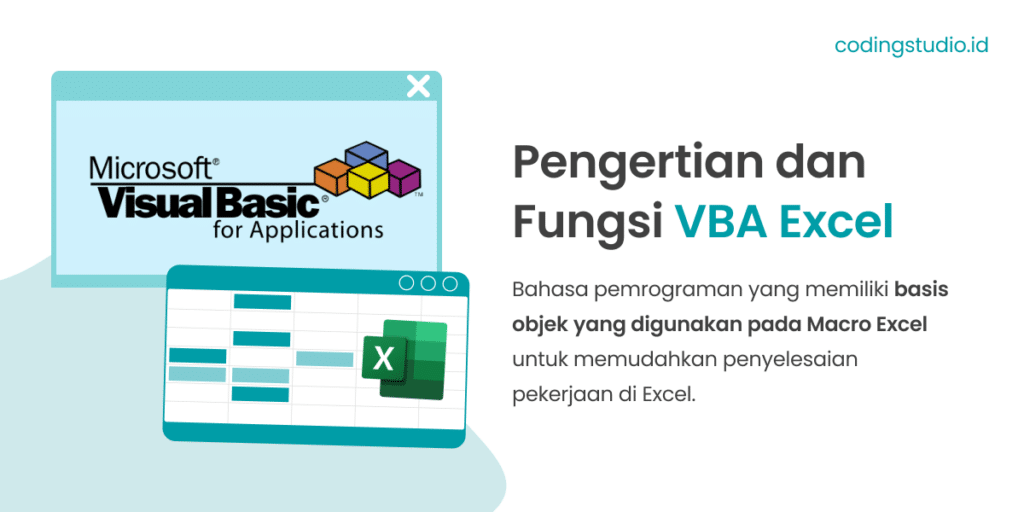
VBA Excel adalah bahasa pemrograman yang digunakan pada Macro Excel. Yaitu sebuah bahasa pemrograman yang memiliki basis objek yang digunakan untuk memudahkan penyelesaian semua jenis pekerjaan yang dilakukan di program Excel. Sehingga semua pekerjaan tersebut bisa diselesaikan dengan mudah dan cepat hanya dalam satu langkah mudah saja.
Sedangkan yang dimaksud Macro Excel adalah sebuah otomasi yang tersedia di program Excel yang memiliki kegunaan untuk menyelesaikan tugas yang bersifat repetitif atau berulang. Penggunaan Macro Excel sendiri lebih banyak untuk mendapatkan efisiensi dan efektivitas dalam membuat sebuah laporan dengan menggunakan program Excel hanya dengan menggunakan satu tombol Macro saja.
Adapun keuntungan untuk menggunakan Excel VBA yang dipadukan dengan layanan Macro dari Excel adalah untuk membuat sebuah dokumen, laporan, proses perhitungan hingga pembuatan project yang bisa dilakukan dengan mudah, cepat, berkualitas sekaligus memiliki langkah yang simpel.
Ada banyak pekerjaan yang nantinya membutuhkan karyawan yang memiliki keahlian dalam menggunakan VBA dan program Excel, di antaranya adalah sebagai berikut :
- Sekretaris
- Akunting
- Programmer
- Administrator
Anda bisa mendapatkan tutorial kursus pembelajaran materi VBA dan program Excel yang lengkap serta mudah dengan menggunakan layanan kursus IT online dari Coding Studio. Tersedia juga pilihan kursus berikutnya yang sesuai dan disarankan setelah Anda mempelajari tentang VBA dengan Excel seperti untuk mempelajari materi Visual Basic.Net dan MS Acces Database.
Teknik Dasar VBA Excel Untuk Kalangan Pemula
Jika Anda ingin mempelajari Excel VBA dan menggunakan fungsinya maka bisa dilakukan dengan mudah tanpa harus belajar lebih jauh tentang Visual Basic yang dibutuhkan. Dengan VBA maka pengguna bisa mengedit atau mengubah daftar program yang tersedia untuk bisa disesuaikan dengan kebutuhan pengguna.
Di samping itu, VBA juga akan sangat memberikan bantuan pada Anda untuk bisa berpindah dari satu sheet ke sheet yang lainnya hanya dengan menggunakan satu tombol saja. Berikut adalah teknik dasar dari belajar VBA Excel versi 2016 dan lainnya untuk kalangan pemula :
1. Tutorial dengan merekam makro
Dengan melakukan proses rekam pada makro dalam bentuk merekam semua langkah yang dilakukan kemudian biarkan program Excel untuk melakukannya secara berulang ketika Anda memberikan instruksi untuk melakukannya. Cara merekam makro bisa dilakukan dengan langkah berikut ini :
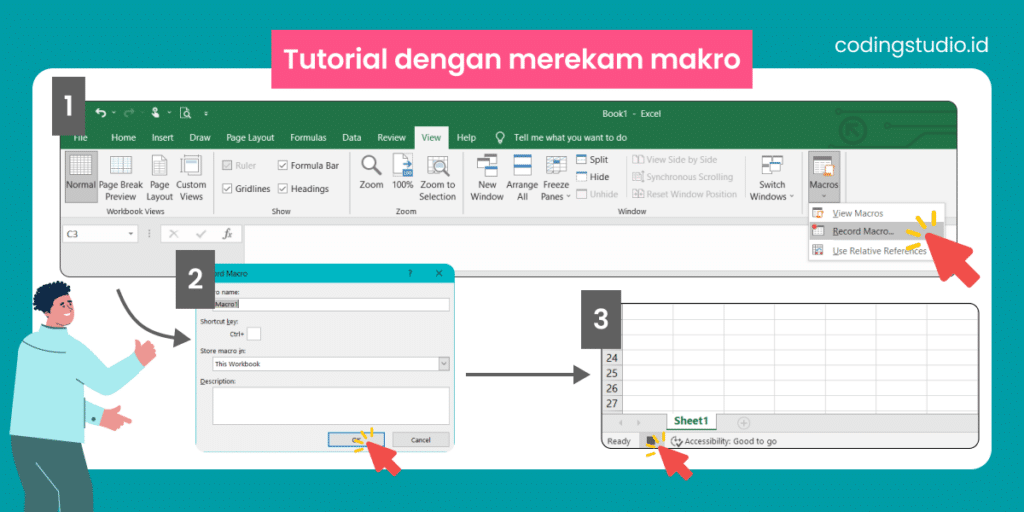
- Siapkan dokumen yang berisi sejumlah data yang dibutuhkan dalam program Excel. Kemudian klik menu “View” yang terdapat pada menu bar di bagian atas. Kemudian klik “Macros” lalu pilih “Record Macro” yang berarti Anda memulai proses merekam makro yang akan secara otomatis menyimpan rekaman sehingga Anda bisa memutarnya kembali.
- Tunggu hingga laman menampilkan kotak dialog, berikan nama pada file rekaman makro yang Anda buat
- Klik “OK” kemudian secara otomatis makro akan merekam dan mencatat semua langkah dan setiap sel yang dipilih atau setiap klik yang Anda lakukan
- Langkah berikutnya adalah untuk masuk ke bagian akhir dari proses pengolahan data yang Anda buat. Jika dirasa sudah selesai, klik “Stop Record” untuk menghentikan proses perekaman makro yang Anda lakukan.
- Kemudian langkah selanjutnya adalah untuk melakukan langkah pengujian, Anda bisa menghapus beberapa data di sel tertentu kemudian membiarkan kosong.
- Klik tombol kombinasi CTRL+J untuk melihat seperti apa hasil yang ditampilkan.
- Langkah yang terakhir adalah untuk mengecek pada bagian makro, Anda bisa meng-klik “View Macro” yang kemudian akan tampil daftar makro yang dibuat pada lembar kerja Excel tersebut.
- Anda bisa melakukan proses editing jika ingin mengedit file makro sesuai kebutuhan. Pada proses tersebut akan muncul jendela kode untuk makro untuk melanjutkan instruksi sesuai yang diperintahkan.
2. Tutorial Dengan Menulis Kode
Belajar Excel VBA juga bisa dilakukan dengan menulis kode dengan beberapa langkah pembelajaran berikut :
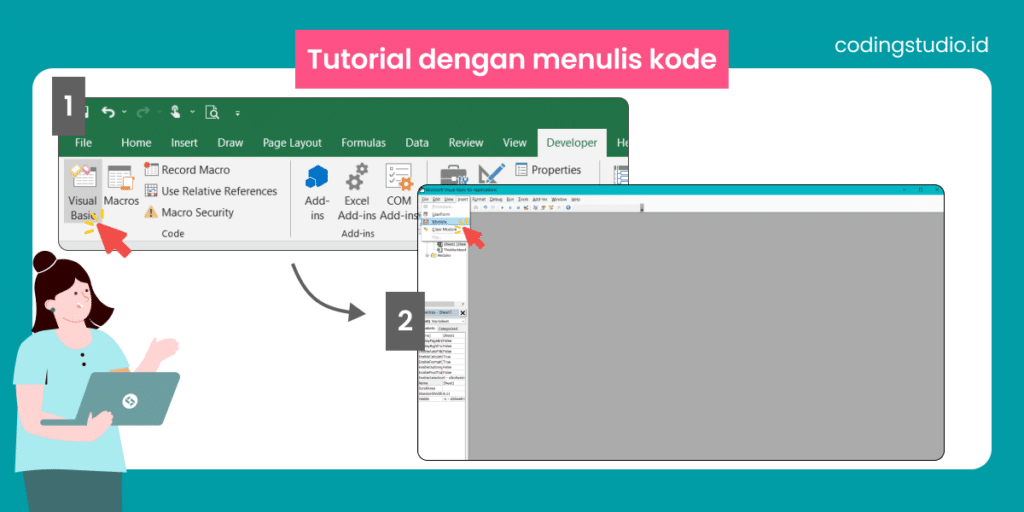
- Pada lembar kerja Excel Anda bisa meng-klik “Visual Basic” yang tersedia pada tab ‘Developer’. Lalu akan tampil sebuah laman Editor VB yang akan menjadi sebuah tempat menulis makro bagian yang pertama.
- Jika laman VB Editor sudah terbuka, Anda akan menemukan satu jendela proyek yang digunakan untuk menyimpan catatan untuk modul milik Anda. Jendela proyek tersebut akan dipakai sebagai tempat menulis kode yang dibutuhkan dan menyimpan berbagai properti proyek VBA.
- Untuk menulis kode VBA atau makro yang dibutuhkan, Anda akan memerlukan sebuah jendela kode atau platform untuk tempat menulisnya. Maka Anda bisa memilih menu “Module” yang bisa diakses pada menu bar “Insert”
- Untuk membuka menu “Module” bisa dilakukan dengan cara klik dua kali hingga jendela lainnya terbuka. Jendela tersebut menjadi sebuah tempat untuk menulis kode yang bisa Anda beri nama sesuai keinginan.
- Berikutnya adalah untuk menuliskan sejumlah data yang Anda miliki sesuai dengan bahasa pemrograman yang digunakan
- Apabila sudah selesai, langkah berikutnya adalah untuk menampilkan nilai dalam Excel VBA yang baru saja dibuat dengan menggunakan fungsi MsgBox. Lalu jalankan kode dengan meng-klik tombol F5 atau Run kemudian lihat hasilnya.
3. Tutorial cara membuat aplikasi kasir dengan VBA
Ada beberapa langkah yang bisa Anda lakukan untuk membuat cara membuat aplikasi kasir menggunakan VBA di Microsoft Excel lengkap. Simak ulasan lengkapnya berikut ini :
- Buat tabel transaksi dengan menggunakan program Excel kemudian masukkan nama pada setiap kolomnya dengan nama yang sesuai dan mudah untuk dipahami
- Lalu mulai untuk membuat program aplikasi kasir dengan menggunakan layanan VBA. Pertama dengan membuka menu Visual Basic Editor di Excel kemudian klik tombol kombinasi Alt+F11.
Lalu klik Insert dan pilih Module. Tuliskan kode program yang diperlukan untuk menghitung total harga dan input data pada tabel transaksi yang dibuat.
- Buat formulir kasir dengan meng-klik tombol Developer kemudian klik Insert dan pilih UserForm.
- Hubungkan program Excel dengan formulir kasir dengan membuka menu Visual Basic Editor dan buka kode program kasir yang dibuat. Kini cara membuat program kasir dengan menggunakan VBA di Excel.
Tips Mudah Gunakan VBA di Program Excel
- Gunakan MsgBox yang menjadi sebuah kotak dialog pada program VBA untuk memberikan informasi program yang digunakan pada pengguna
- Bab Variabel bisa memberikan tutorial yang mudah untuk bagaimana cara menginisialisasi, mendeklarasikan dan menampilkan variabel yang dibutuhkan pada program VBA
- Pernyataan If Then bisa Anda gunakan untuk melakukan eksekusi pada baris kode jika menemui kondisi tertentu terpenuhi
- Range Object yaitu sebuah representasi sel atau beberapa sel yang digunakan pada lembar kerja Anda dan menjadi jenis objek yang paling penting dari penggunaan VBA
- Loop menjadi salah satu teknik pemrograman yang paling tangguh untuk mengulang rentang sel yang dibutuhkan hanya dengan beberapa baris kode saja
Itulah beberapa tutorial untuk mempelajari Excel VBA untuk kebutuhan pengolahan data yang dibutuhkan.Mau jago Excel? Yuk, daftar kursus IT di Coding Studio. Di sana, Anda akan mendapatkan bimbingan langsung dari mentor-mentor kelas dunia lho!